Dataimport Excel Line til IDEP Udenrigshandel med tjenester
Dataimport Excel Line til IDEP Udenrigshandel med tjenester
Denne guide beskriver, hvordan man importerer Excel Line filformatet til Udenrigshandel med tjenester i IDEP. Formatet kan benyttes til både månedlig, kvartalsvis og årlig indberetning. Find flere vejledninger og fil eksempler på www.dst.dk/uht-k
1. INDSÆT OVERSKRIFT
Excel Line filformatExcel Line fileksemplet kan downloades fra: www.dst.dk/uhtidep Fileksemplet indeholder 3 faneblade:
Kolonne A: Landekode – se landekoder i fanebladet Lande Kolonne B: Tjenestekode – se koderne i fanebladet Tjenester Kolonne C: Indtægter Kolonne D: Udgifter Når du klikker på en celle i kolonnerne Land og Tjenestekode, kan du benytte rullemenuen til at indsætte aktuel kode. |
 |
Start IDEPGå til www.dst.dk/uhtidep for at finde et direkte link til IDEP. Klik på knappen Start indberetning. |
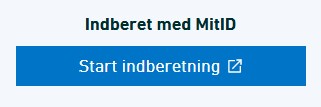 |
Indtast stamdataFørste gang du logger ind, skal stamdata indtastes. Alle gule felter skal udfyldes. Felterne kan være præudfyldt med oplysninger fra Danmarks Statistik. Du kan rette i oplysningerne eller tilføje nye. Det er ikke muligt at ændre Firmanavn. Indtaster du mobiltelefon, vil du modtage en sms påmindelse inden indberetningsfristen. Hvis du ikke ønsker påmindelsen, sæt hak på Ingen SMS. Ønsker du at modtage korrespondance fra Danmarks Statistik via Digital post, sæt hak på Digital post. Afslut ved at klikke på Gem.
|
 |
Upload filKlik på [+] Dan en indberetning på startsiden af IDEP. |
 |
Opret hovedoplysningerMarker ved Udenrigshandel med tjenester. Marker ved Dataimport fra fil. Vælg statistisk periode ved hjælp af rullemenuen. Klik på Fortsæt. |
 |
|
Vælg importformatet UHT Excel Line ved hjælp af rullemenuen. |
 |
|
Klik herefter på Gennemse, for at lokalisere din fil, og på Upload for at importere den. |
 |
|
Vælg Arknavn ved hjælp af rullemenuen. Vælg navnet på det faneblad i Excel filen, der indeholder data. Hvis du bruger filskabelonen fra Danmarks Statistik, hedder arket Data. Klik på Fortsæt. |
 |
|
Nu importeres filen til IDEP. Er data korrekt, vil der stå Kan godkendes i kolonnen Status. Klik på Se alle indberetninger. Ved fejl – se afsnittet Fejl i indberetningen. |
 |
|
Klik på knappen GODKEND OG FORTSÆT for at godkende din indberetning. |
 |
Send indberetningNår du har klikket på Godkend, får du et resume af din indberetning. Hvis resumeet er korrekt, klik på Send indberetningen. Hvis du ønsker at rette i indberetningen, klik på Nej, vend tilbage til indberetningslisten. Kvittering Kvittering på indberetning sendes til den e-mail adresse, der er tilknyttet din NemID medarbejder signatur. |
 |
Bemærk!Danmarks Statistik har først modtaget din indberetning, når der på listen over indberetninger, er markeret med et flueben i kolonnen Indberetning godkendt. |
 |
INDSÆT OVERSKRIFT 2
Fejl i indberetningenHvis der er fejl i indberetningen, vil der stå Fejl i kolonnen Status. Klik på ordet Fejl, for at komme til importlog. |
|
|
Klik på knappen Udvid for at få detaljeret liste med fejl og advarsler. Vælg Kassér disse data, hvis du ønsker at slette indberetningen og uploade på ny. Klik på selve indberetningsnummeret for at åbne din indberetning, eller på et linjenummer for at gå direkte til posten. |
 |
|
Marker ved ordet Fejlposter for at få en liste kun med fejlposter. Klik på det første linje nr. for at åbne posten. Klik på Slet alle poster og upload på ny, hvis du ønsker at slette alle poster og indberette på ny. |
 |
|
Røde/gule felter skal rettes/udfyldes, så de bliver grønne. Skal vareposten alligevel ikke indberettes, vælg Slet i menuen Rediger. Ret posten og klik på GEM – og gå til næste for at komme til den næste post, hvis der er flere rettelser. Klik på GEM – og tilføj ny post hvis du ønsker at tilføje en post til din indberetning. Klik på RYD – og se gemte poster for at forlade posten uden at gemme ændringer. Klik på GEM – og se gemte poster efter sidste rettelse. |
 |
|
Nu kan du godkende din indberetning ved at klikke på knappen GODKEND OG FORTSÆT. Husk derefter at klikke på Indsend indberetningen på dit resume (beskrevet tidligere i denne guide). |
 |
Bemærk!Danmarks Statistik har først modtaget din indberetning, når der på listen over indberetninger, er markeret i kolonnen Indberetning godkendt. |
 |
INDSÆT OVERSKRIFT 3
Kontakt Danmarks Statistik:
Hvis du har brug for hjælp til din indberetning i IDEP, er du velkommen til at kontakte os via idep@dst.dk
Vælg statistikGå til Indberetning til statistik, og vælg statistik. Klik: START INDBERETNING, og log på med MitID Erhverv. Ejere af enkeltmandsvirksomhed kan også indberette med deres private MitID til erhverv. |
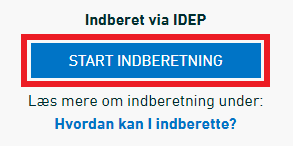
|
Indtast stamdataFørste gang I logger ind, skal stamdata indtastes. Alle gule felter skal udfyldes ud for den rette Indberetningstype (navn på statistik). Felterne kan være præudfyldt med oplysninger fra Danmarks Statistik. Disse oplysninger kan rettes, eller der kan tilføjes nye. OBS: Firmanavn kan ikke ændres. Afslut ved at klikke på: Gem. |
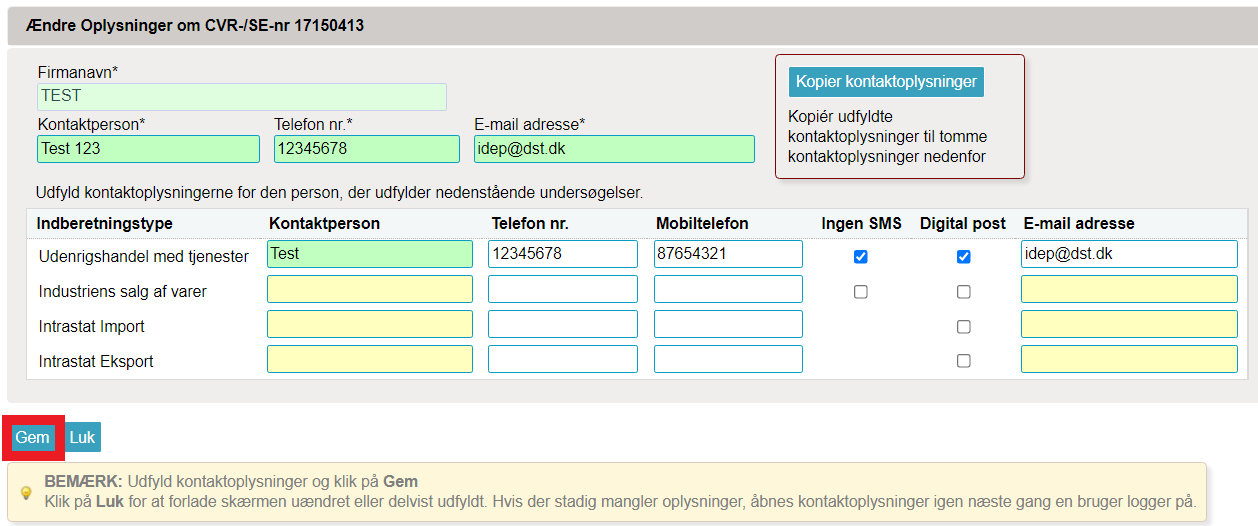
|
Opret tredjepartMarkér: Indstillinger i den blå menulinje øverst i skærmbilledet. Vælg: Oplysningsgivere. |
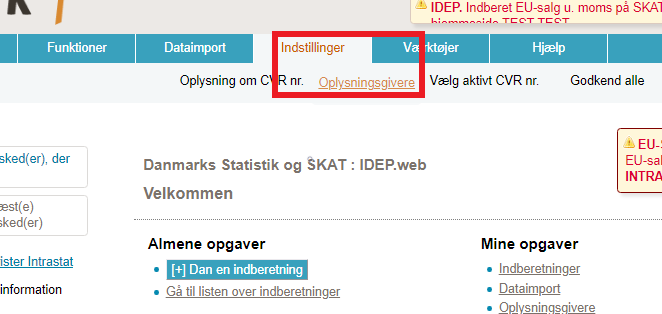
|
| Klik på: Ny oplysningsgiver. |
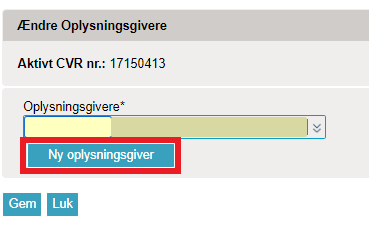
|
| Indtast oplysningsgivers CVR-nummer i søgefeltet, og klik på: Søg CVR-nr. for at fremsøge virksomheden. |
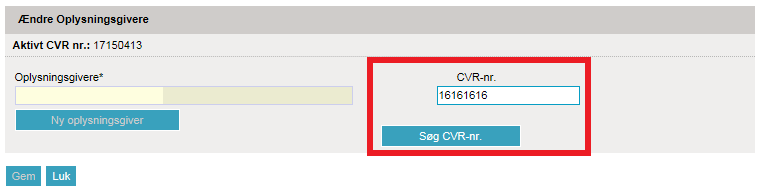
|
| Klik på: Tilføj. |
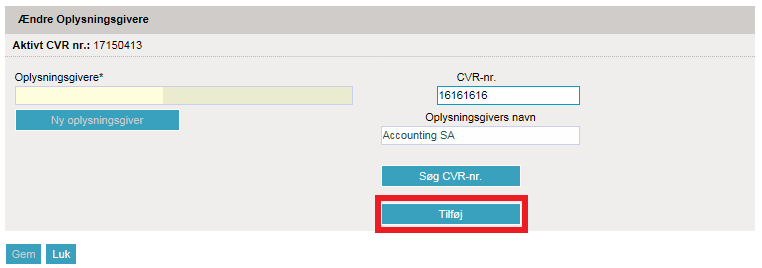
|
|
Marker de statistikker, som I ønsker, oplysningsgiver skal indberette på jeres vegne. Udfyld kontaktoplysninger, og afslut ved at klikke på: Gem. Herefter vil oplysningsgiver have adgang til at indberette på jeres vegne. |
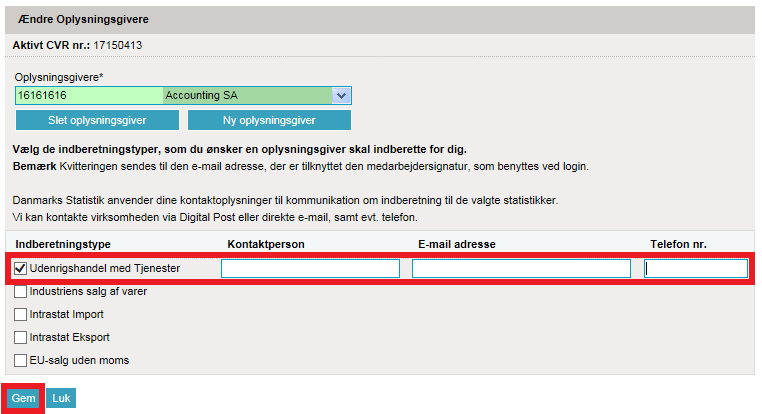
|

